8 conseils pour accélérer le démarrage de ton PC
Nous avions vu il y a quelques temps comment accélérer ton PC dans son fonctionnement de tous les jours.
La leçon d'aujourd'hui (j'ai jamais rêvé d'être prof, mais ça me fait plaisir d'écrire ça tiens) va se concentrer sur le démarrage de ta geek-machine.
Rien de pire en effet que d'attendre de longues minutes alors que tu meurs d'impatience de poster ta dernière photo de chat mignon sur Twitter / Facebook / Google+ / LinkedIn / Skyblog / Diaspora / MySpace / Wordpress / Tumblr / Posterous...
Priorité à Windows dans cet article une nouvelle fois, concernant la majorité de mes lecteurs, mais les Mac et Linux addicts peuvent compléter avec plaisir en commentaires. ![]()
Jette un oeil au BIOS
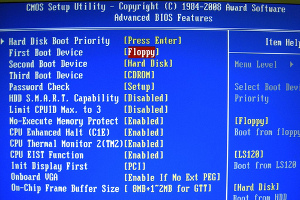 Pas de panique, ce petit écran bleu au démarrage de ta machine n'est pas si terrible que ça. Évite quand même de toucher à tout si tu ne sais pas ce que ça veut dire (je décline toute responsabilité en cas de destruction involontaire de PC
Pas de panique, ce petit écran bleu au démarrage de ta machine n'est pas si terrible que ça. Évite quand même de toucher à tout si tu ne sais pas ce que ça veut dire (je décline toute responsabilité en cas de destruction involontaire de PC ![]() ).
).
Tu peux déjà commencer par vérifier l'ordre de Boot et placer ton disque dur en premier si ce n'est pas le cas. (il faudra juste penser à remettre le lecteur de CD-Rom en premier le jour où tu voudras démarrer d'un CD pour réinstaller Windows. Ou mieux, installer une distribution Linux).
Les BIOS ont souvent aussi une option Quick Boot que tu peux activer.
Vérifie les programmes qui se lancent au démarrage
Sous Windows effectue la commande suivante : Windows+R, tape msconfig, onglet Démarrage, puis désactive les programmes inutiles. Fais gaffe quand même, si tu as un doute sur l'utilité de l'un d'entre eux abstiens-toi.
Retarde certains services de Windows qui se lancent au démarrage
Il y a certains services qu'il faudra mieux éviter de désactiver au démarrage. Mais heureusement, tu peux différer leur lancement si tu n'en as pas forcément besoin dès l'allumage du PC.
Sur Windows Vista et Seven tape Services dans la barre de recherche du menu démarrer, et dans la liste des applications, clique droit puis Propriétés : tu peux pour la plupart choisir le type de démarrage "Automatique (début différé)".
Sur XP un petit soft comme Startup Delayer va te permettre de faire la même chose.
Multiboot : modifie le délai de sélection automatique du système principal
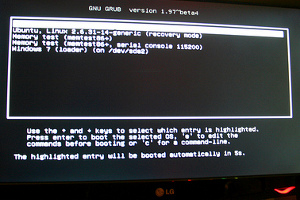 Si tu es un adepte du multiboot tu auras sans doute remarqué que sur l'écran de sélection de l'OS, un certain temps s'écoule avant que le premier système ne se lance automatiquement. Tu peux réduire ce délai :
Si tu es un adepte du multiboot tu auras sans doute remarqué que sur l'écran de sélection de l'OS, un certain temps s'écoule avant que le premier système ne se lance automatiquement. Tu peux réduire ce délai :
- pour un multiboot Windows exclusivement : via Windows+R / msconfig, onglet Démarrer, champ Délai.
- pour un multiboot avec Linux, tu devras modifier le grub (exemple sous Ubuntu).
Désactive le matériel inutile
 Le chargement des pilotes de matériel et périphérique prend un temps précieux : as-tu vraiment besoin du récepteur Bluetooth ? Du lecteur de disquettes (pour ceux tournant sur une antiquité) ?
Le chargement des pilotes de matériel et périphérique prend un temps précieux : as-tu vraiment besoin du récepteur Bluetooth ? Du lecteur de disquettes (pour ceux tournant sur une antiquité) ?
Un petit tour dans le gestionnaire de périphérique, clique droit sur le matériel inutile, puis sélectionne désactiver. Et le tour est joué. ![]()
Évite les malwares
En plus de pouvoir occasionner des dommages irréversibles sur ta machine, les programmes malveillants vont bien souvent ralentir son démarrage et son fonctionnement. Une raison de plus pour s'assurer d'avoir un antivirus à jour et un disque dur scanné régulièrement (ou de tourner sur Linux, mais là je m'égare).
Améliore ton matériel
 Solution extrême, mais je ne peux pas passer à côté. Un peu de RAM en plus ne coûte plus très cher, et un nouveau disque dur plus performant, voir un SSD aura un impact significatif sur les performances globales de ta machine. Et tu le sentiras clairement au démarrage.
Solution extrême, mais je ne peux pas passer à côté. Un peu de RAM en plus ne coûte plus très cher, et un nouveau disque dur plus performant, voir un SSD aura un impact significatif sur les performances globales de ta machine. Et tu le sentiras clairement au démarrage.
Donne à ton PC une IP fixe
Par défaut Windows attribue automatiquement une adresse IP au démarrage de chaque machine de ton réseau. Tu l'auras compris, il y a quelques secondes à gagner ici, en plus de te faciliter la gestion de ton réseau si tu te souviens de chaque adresse.
Voici un article détaillé pour donner une adresse statique pour chaque version de Windows (en anglais).
Si tu as d'autres astuces à ajouter pour accélérer le démarrage de ton PC, n'hésite pas !
Tu aimes ce site ?
Tu devrais lire aussi




![[Test] Plantronics Voyager Focus UC, casque micro pour les pros... mais pas seulement](https://coreight.com/sites/default/files/styles/front/public/field/image/voyager-focus-uc.jpg?itok=GGJ4-Srn)
Commentaires
ubuntufreak
23/07/2011
Permalien
A quand le même article mais pour nunux? :P
Bon weekend à toi.
coreight
25/07/2011
Permalien
Pourquoi pas ?
Mais c'est toi le spécialiste, et d'ailleurs si tu écris des articles avec le même sujet mais version Linux, ça pourrait être intéressant d'échanger des liens pour faire une passerelle entre nos deux blogs.